Ender 3 (Pro &V2) Silent Fan Upgrade Guide mit Bildern
Ich liebe meinen Ender 3, aber es gibt eine Sache, die ich nicht wirklich ausstehen kann, und das ist der ganze Lärm, den er beim Drucken macht, da ich ihn etwa 1,5 Meter von meinem Arbeitsplatz entfernt in meinem Zimmer stehen habe, und es nervt mich danach ein paar Stunden.
Ich beschloss, es zu modifizieren und ein paar Silent-Kühler von Noctua zu installieren, und ich druckte auch eine Abdeckung für den Netzteillüfter, die dazu beitrug, den Lärm noch weiter zu senken.
In diesem Artikel werde ich erläutern, wie Sie alle Lüfter installieren, welche Werkzeuge Sie dafür benötigen, welches druckbare Ersatzteil Sie vorher drucken müssen und vieles mehr, aber seien Sie sich bewusst, dass es noch viele weitere Upgrades gibt wird dazu beitragen, dass Ihr Ender 3 viel leiser läuft, insbesondere das Mainboard mit den leisen Treibern.
Wenn Sie nicht all die Versuche und Irrtümer durchlaufen möchten, die wir unternommen haben, um die idealen Einstellungen für die Erstellung hochwertiger Drucke auf Ihrem Ender 3 zu finden, dann sehen Sie sich auf jeden Fall unsere eigenen speziell zugeschnittenen Cura-Profile an für die Ender 3-Druckerserie (Sie können sie alle für nur 7 $ bekommen).
Also, ohne weitere Umschweife, fangen wir an!
Was Sie benötigen
Glücklicherweise sind die meisten Werkzeuge, die Sie dafür benötigen, bereits im Lieferumfang des Ender 3 enthalten, und was die Kabel betrifft, können Sie auf jeden Fall die verwenden, die mit den Originallüftern verbunden waren.
Das brauchen Sie:
- 2 x Noctua 40x20mm Lüfter
- 1 x Noctua 40x10mm Lüfter
- Abwärtswandler (mindestens 3 und 4, wenn der Netzteillüfter 24 V hat. Ich empfehle, die mit dem eingebauten Display zu nehmen, um die Spannung zu sehen)
- Multimeter (wenn Sie die billigeren Abwärtswandler ohne Display erhalten möchten)
- 10 x 20 mm m3-Schrauben (besser einen ganzen Satz m3-Schrauben unterschiedlicher Größe besorgen)
- Schrumpf-Kabelmuffen
- Heißluftpistole (optional, da Sie ein Feuerzeug verwenden können)
- Inbusschlüssel (die mit dem Ender 3 geliefert werden)
- Seitenschneider/Zange (ebenfalls im Lieferumfang des Druckers enthalten)
Hinweis :Die Anzahl der Lüfter, die ich hier empfehle, hat für mein Setup funktioniert, da ich einen neuen Fang/Lüfterkanal gedruckt habe, aber Sie könnten sicherlich einen anderen verwenden und die Anzahl der Lüfter auswählen, die Sie für Ihr spezifisches Setup benötigen.
Wichtiger Hinweis :Die Noctua-Lüfter sind wirklich leise, aber sie drücken nicht so viel Luft wie die serienmäßigen Ender 3-Lüfter, weshalb ich nicht empfehle, 40x10-mm-Lüfter am heißen Ende und zur Teilkühlung zu installieren da der Luftstrom nicht ausreicht. Diese müssen stärker sein, weshalb ich 40 x 20 mm verwende .
Fan Duct/Fan Du musst drucken

Ich habe mich für diesen Lüfterkanal/Reißzahn entschieden, den Sie kostenlos bei Thingiverse erhalten können, aber Sie können definitiv einen anderen verwenden, wenn Sie dies wünschen.
Dieser verstärkt das Geräusch des Teillüfters leicht, wodurch der Noctua-Lüfter nicht so leise ist, wie er sein könnte. Trotzdem ist er bei weitem nicht so laut wie der Serienlüfter.
Einfachere Lösung (nicht so leise)

Wenn Sie den Teillüfter nicht ersetzen möchten, aber den serienmäßigen Hot-End-Lüfter gegen einen größeren Noctua-Lüfter austauschen möchten, müssen Sie diese neue Lüfterabdeckung drucken, die groß genug ist, um einen 40x20-mm-Lüfter zu passen.
Auch wenn dies dazu beitragen könnte, das Geräusch etwas zu reduzieren, ist der Lüfter des Teils immer noch der Standardlüfter und er ist ziemlich laut! Es ist jedoch kein Lüfter, der 100% der Zeit läuft, und ob Sie ihn austauschen müssen oder nicht, hängt ganz von dem Material ab, mit dem Sie drucken, da Sie damit davonkommen könnten, ihn auszuschalten oder mit einer niedrigeren Drehzahl zu drehen.
Lassen Sie uns nun weitermachen und sehen, wie die Lüfter tatsächlich installiert werden:
Hot-End-Lüfter ersetzen
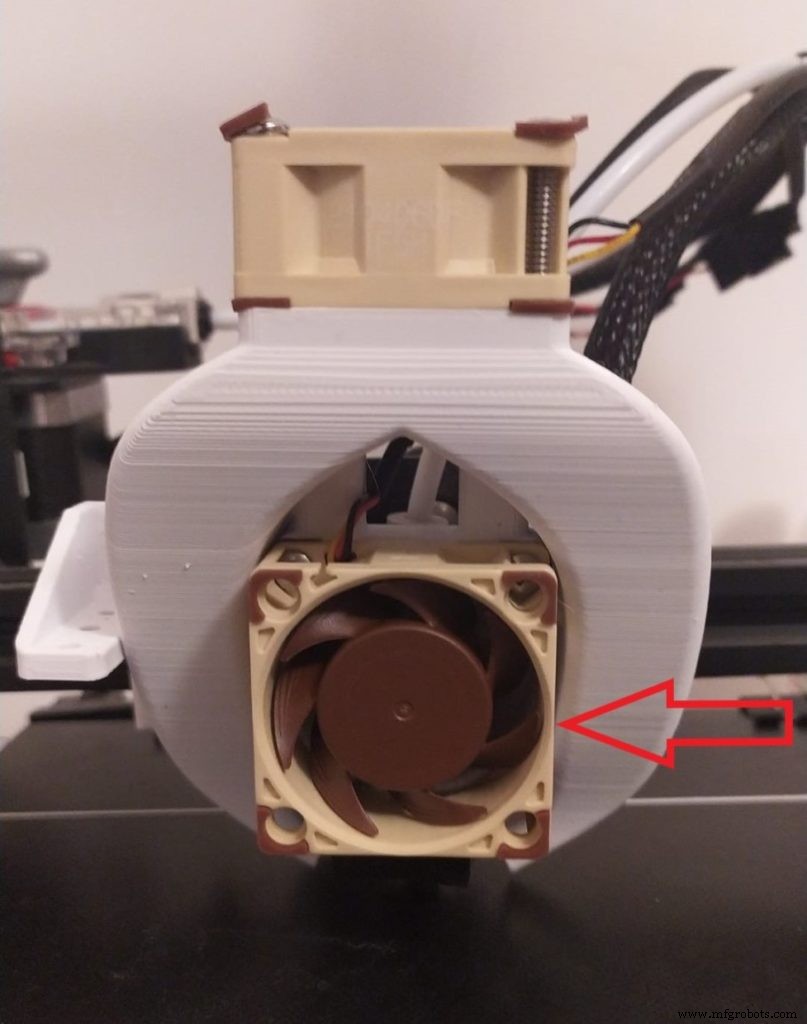
Der Hot-End-Lüfter läuft 100 % der Zeit, um zu verhindern, dass das heiße Ende zu heiß wird, was zu Hitzekriechen, Verstopfungen, Unterextrusion usw. führt, was bedeutet, dass es wahrscheinlich der erste Lüfter ist, den Sie wollen zu ersetzen.
Sie verwenden eines der Noctua 40x20mm Lüfter, die ich hier früher verlinkt habe, da sie in der Lage sein müssen, genug Luft zu drücken.
So geht's:
- Trennen Sie den Drucker.
- Entfernen Sie die Lüfterhaube, indem Sie die beiden Schrauben mit dem passenden Inbusschlüssel lösen.

- Entfernen Sie die 4 Schrauben, die den Lüfter an der Verkleidung halten.
- Optional:Schrauben Sie auch den Teillüfter ab (erleichtert den Vorgang, da die Verkleidung komplett entfernt werden kann).
- Schneiden Sie die Hot-End-Lüfterkabel durch.
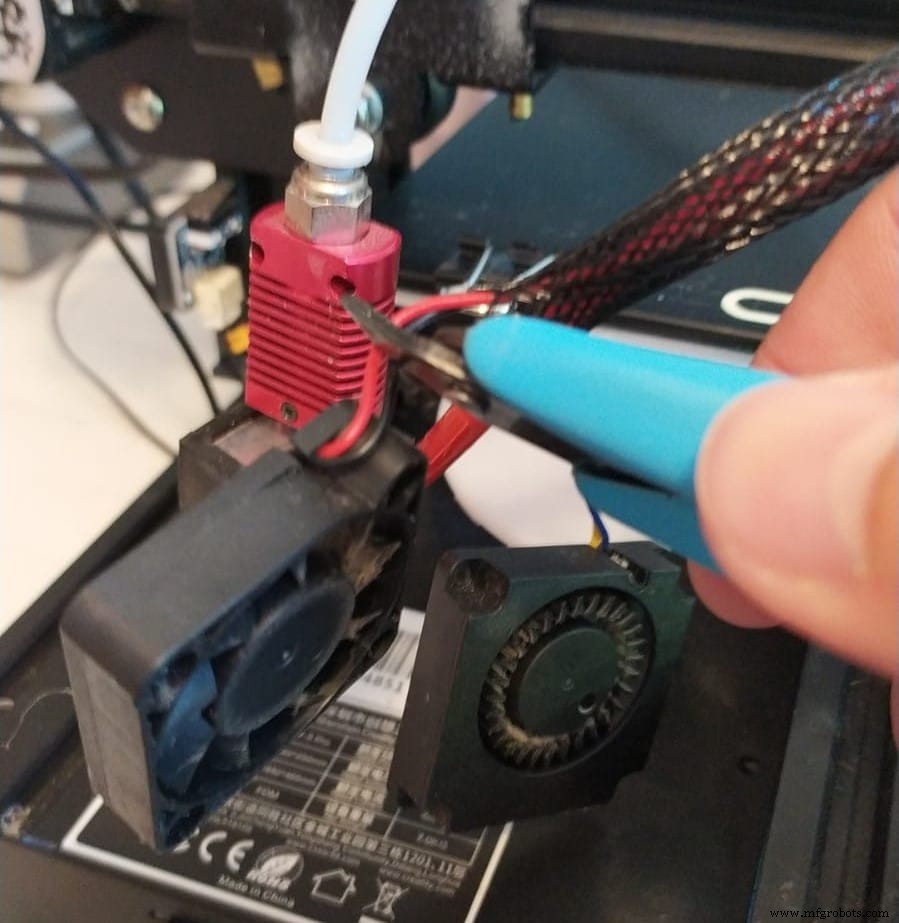
- Legen Sie den Drucker auf die Seite (Netzteil nach oben), um leichter auf das Mainboard zugreifen zu können.
- Schneiden Sie auf der Unterseite des Druckers die Hülle, die die Kabel umgibt, nur leicht auf und ziehen Sie die dünnen roten und schwarzen Kabel durch diesen Schlitz heraus (diese sollten leicht herausgleiten, da sie nicht mehr am Lüfter befestigt sind).
- Schneiden Sie die Kabel wieder ab und verbinden Sie das Ende der Kabel, das vom Netzteil kommt, mit den Eingängen des Tiefsetzstellers (rot an positiv und schwarz an negativ).

- Verbinden Sie das andere Ende der Kabel (das Ende, das Sie durch die Hülse gezogen haben und das an keinem Ende mit irgendetwas verbunden ist) mit den Ausgängen des Abwärtswandlers (wieder rot positiv und schwarz negativ).
Hinweis :Der Abwärtswandler nimmt die eingehenden 24 V und wandelt sie in einen niedrigeren Wert um, der von Ihnen bestimmt wird. Wenn Sie jetzt einen Lüfter an die Kabel anschließen, die aus dem Tiefsetzsteller kommen, und den Drucker einschalten, erhält der Lüfter 24 V und die Noctua-Lüfter benötigen 12 V.
Sie werden laufen, ja, aber viel schneller und das macht sie Geräusche. Ganz zu schweigen davon, dass sie ziemlich schnell beschädigt werden.
So passen Sie die Abwärtswandler an:
Wie man die Buck-Konverter einstellt

Sobald Sie die vom Mainboard kommenden Kabel mit dem Eingang des Tiefsetzstellers verbunden haben (rot =positiv und schwarz =negativ), können Sie den Drucker einschalten.
Wenn Sie die von mir empfohlenen Abwärtswandler gekauft haben, sollten Sie sowohl die Eingangs- als auch die Ausgangsspannung auf dem Display sehen können. Um zwischen den beiden zu wechseln, tippen Sie einfach auf die kleine schwarze Schaltfläche.
Es sollte etwa 24,4 V am Eingang und 23,5 V oder so am Ausgang anzeigen. Das ist viel zu hoch für das, was wir brauchen, also ist es an der Zeit, die Spannung zu verringern.
Um die Spannung einzustellen, nehmen Sie einen kleinen Schlitzschraubendreher und drehen Sie den kleinen „Trimmer“ oder die kleine Schraube gegen den Uhrzeigersinn (möglicherweise müssen Sie etwa 5-6 Umdrehungen machen, bevor die Spannung verringert wird).
Feinabstimmung bis 12 V und fertig!
Nun zurück zum Installationsprozess des Lüfters:
- Schalten Sie den Drucker wieder aus.
- Verwenden Sie den kleinen Adapter, der mit den Noctua-Lüftern geliefert wird (der mit den beiden heraushängenden Drähten) und entfernen Sie mit dem Seitenschneider ein wenig Isolierung an den Spitzen.


- Schließen Sie es an die Kabel an, die aus dem Abwärtswandler kommen, und stellen Sie sicher, dass Sie sie durch einen kleinen Schrumpfschlauch führen, damit Sie den Schlauch über die Verkabelung schieben können (wieder rot auf rot und schwarz auf schwarz).
- Schrumpfschläuche erwärmen, bis sie schrumpfen.
- Schließen Sie den 40x20-mm-Lüfter an den Adapter an und schalten Sie den Drucker ein (er sollte sich zu drehen beginnen).
- Jetzt müssen Sie nur noch den Lüfter auf dem neuen Lüfterkanal/Lüftergehäuse montieren , je nachdem, für welchen Weg Sie sich entschieden haben, und machen Sie dasselbe für den Teilkühlungslüfter oder befestigen Sie das Kabel mit Kabelbindern an der Hülse, wenn Sie nicht vorhaben, auch den Teilkühlungslüfter auszutauschen.
Da ich in meinem Fall auch den Teillüfter ersetzt habe, habe ich die Kabel nicht an der Hülse befestigt, da ich dies für die Kabel beider Lüfter tun musste.
Apropos Teilkühlungslüfter, hier erfahren Sie, wie Sie ihn ebenfalls ersetzen:
Teilweiser Austausch des Lüfters

Um den Teilkühllüfter zu ersetzen, müssen Sie eine neue Art von Fang/Lüfterkanal drucken, um die Luft in Richtung der Düse drücken zu können. Ich habe das am Anfang verlinkte ausgedruckt, aber eine schnelle Suche nach Noctua Ender 3 fang auf Thingiverse oder in unserer eigenen STL-Suchmaschine sollte ein paar Ergebnisse liefern.
Es ist erwähnenswert, dass der serienmäßige 3-teilige Ender-Lüfter mehr als in der Lage ist, die Teile richtig zu kühlen, und dass er nicht ausgetauscht werden muss, zumindest nicht, was die Druckqualität betrifft. Das einzige Problem dabei ist, dass es wirklich laut ist, weshalb ich mich entschieden habe, es zu ersetzen.
So ersetzen Sie es:
- Durchtrennen Sie die am Lüfter befestigten gelben und blauen Kabel (möglichst in der Nähe des Lüfters).
- Verwenden Sie denselben Schlitz, den Sie an der Hülse auf der Unterseite des Druckers aufgeschnitten haben, um die Kabel herauszuziehen.
- Schneiden Sie die Kabel genau so ab, wie Sie es mit den Hot-End-Lüfterkabeln getan haben.
- Verbinden Sie das gelbe und das blaue Kabel mit dem Eingang eines Abwärtswandlers (Gelb =Positiv und Blau =Negativ ).
- Schließen Sie die anderen Enden des gelben und blauen Kabels an den Ausgang des Abwärtswandlers an (gelb an positiv und blau an negativ).
- Schalten Sie den Drucker ein und stellen Sie den Abwärtswandler ein, bis er 12 V beträgt.
- Stülpen Sie einen kleinen Schrumpfschlauch auf die Kabel (einen für die positive Seite und einen für den negativen) und verbinden Sie dann die Kabel, die vom Ausgang des Tiefsetzstellers kommen, mit dem kleinen Noctua-Adapter, dem mit dem kleinen rote und blaue Drähte. Verbinden Sie das rote und das gelbe Kabel miteinander (positiv) und blau und schwarz zusammen (negativ).
- Erhitzen Sie die Schrumpfschläuche, bis sie fest auf den Kabeln haften.
- Schließen Sie den Lüfter an den Adapter an und prüfen Sie, ob er funktioniert, indem Sie den Drucker einschalten.
- Schalten Sie den Drucker wieder aus und installieren Sie den Lüfter oben auf dem Fang/Lüfterkanal.
- Verwenden Sie Kabelbinder, um die Kabel an der Hülse und dem Bowden-Schlauch zu befestigen, und achten Sie darauf, dass sie etwas Spiel haben, da sich der Druckkopf frei bewegen können muss.
Das ist technisch gesehen alles, obwohl Sie jetzt die Abwärtswandler unter dem Drucker herumliegen haben, was nicht gut aussieht.
Sie könnten doppelseitiges Klebeband verwenden, um sie gegen die Extrusionen unter dem Drucker zu kleben, oder Sie könnten dieses All-in-One-Elektronikgehäuse drucken und die Abwärtswandler darin platzieren (es ist eigentlich so konzipiert, dass das Mainboard auf dem Drucker installiert ist Rückseite der Maschine, aber Sie konnten es nur ausdrucken, um die Abwärtswandler zu verbergen). Möglicherweise müssen Sie einige kleine Anpassungen/Löcher für die Kabel vornehmen, aber das war's!
Mainboard-Lüfteraustausch

Das Ersetzen des Mainboard-Lüfters ist ein äußerst unkomplizierter Vorgang, da Sie den serienmäßigen 40 x 10-mm-Lüfter gegen einen anderen 40 x 10-mm-Lüfter austauschen, was bedeutet, dass er perfekt auf die Sockel passt, auf denen der vorherige Lüfter installiert war.
Auch hier müssen Sie auf einen Abwärtswandler zurückgreifen, um die Spannung auf 12 V zu senken.
So geht's:
- Löse die drei Schrauben auf der Unterseite, wo sich das Mainboard befindet, sowie die eine auf der Oberseite und entferne die Abdeckung.
- Trennen Sie den Lüfter von der Steckdose.
- Schneiden Sie die Kabel so nah wie möglich am Lüfter ab.
- Schließen Sie das Kabel an die Eingänge des Abwärtswandlers an (rot=positiv und schwarz=negativ).
- Schließen Sie den Noctua-Adapter (der mit dem roten und schwarzen heraushängenden Kabel) an die Ausgänge des Tiefsetzstellers an (rot=positiv und schwarz=negativ).
- Schalten Sie den Drucker ein und schalten Sie in den Temperatureinstellungen den Teilkühlungslüfter ein (der Mainboard-Lüfter läuft nur, wenn der Teilkühlungslüfter läuft).
- Verringern Sie die Spannung auf 12 V, indem Sie die kleine Schraube am Abwärtswandler gegen den Uhrzeigersinn drehen.
- Schalten Sie den Drucker aus und schließen Sie den Lüfter an. (Schalten Sie es wieder ein, um zu testen, ob es funktioniert. Auch hier muss der Teillüfter laufen).
- Schrauben Sie es mit den Schrauben des Originallüfters fest.
- Verwenden Sie doppelseitiges Klebeband, um zu verhindern, dass sich der Abwärtswandler bewegt und am Gehäuse kurzschließt.
- Schrauben Sie die Abdeckung des Mainboards wieder auf und fertig.
Denn der Mainboard-Lüfter beginnt erst zu laufen, wenn der Teilkühlungslüfter eingeschaltet ist
Austausch des Netzteillüfters

Je nach Netzteil, mit dem Ihr spezifischer Ender 3 ausgestattet war, kann im Netzteillüfter ein 24-V- oder ein 12-V-Lüfter laufen.
Mein Ender 3 wurde mit dem Mean Well-Netzteil geliefert und der Lüfter hat 12 V.
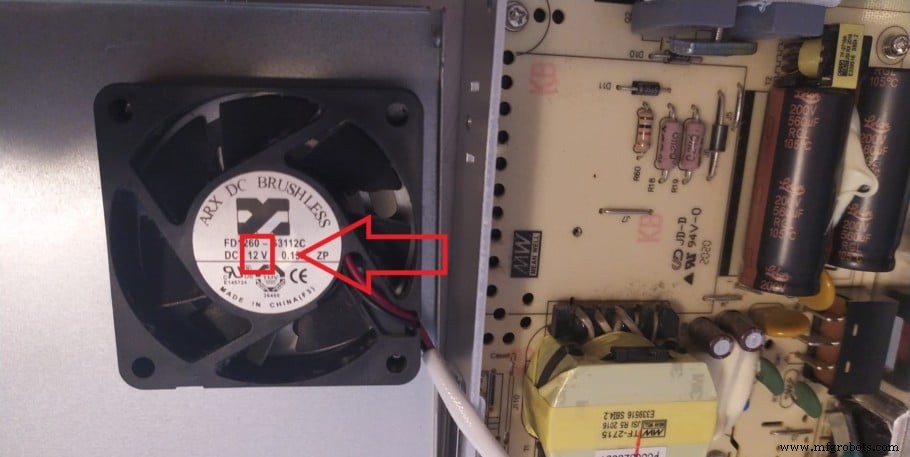
Nun, der Netzteillüfter läuft nicht 100 % der Zeit wie der Hot-End-Lüfter, aber wenn er anspringt, ist er wirklich laut, weshalb ich empfehlen würde, ihn durch einen Noctua-Lüfter zu ersetzen.
Sie müssen sich einen 60 x 25 mm Noctua-Lüfter besorgen und eine neue Netzteilabdeckung drucken, um ihn montieren zu können, da es leider keine wirklich leisen 60 x 10 mm- oder 60 x 15 mm-Lüfter gibt, die in das Netzteil passen.
So geht's:
- Trennen Sie sowohl den Drucker als auch das Netzkabel (das auf der Rückseite herauskommt).
- Lösen Sie die beiden Schrauben, die das Netzteil gegen die Extrusion des Ender 3 halten.
- Öffnen Sie das Netzteil, indem Sie die 2 Schrauben auf jeder Seite entfernen.
- Entfernen Sie die Schrauben, mit denen der Lüfter befestigt ist, und trennen Sie ihn.
- Wenn Ihr Netzteil einen 12-V-Lüfter verwendet, schneiden Sie das Kabel sowohl am Netzteil als auch am Noctua-Lüfter ab und verbinden Sie das Ende, das mit dem Netzteil verbunden war, mit den Kabeln von Noctua (rot an rot und schwarz an schwarz. Ignorieren Sie das gelbe Kabel, lass es getrennt). Wenn es sich um einen 24-V-Lüfter handelt, müssen Sie einen Abwärtswandler verwenden, um die Spannung auf 12 V zu senken (lesen Sie die Anleitungen oben, um herauszufinden, wie das geht).
- Verwenden Sie die Schrauben, um den Lüfter zu installieren, schließen Sie das Netzteil und installieren Sie es wieder an der Extrusion des Ender 3.
- Schließen Sie die beiden Kabel an das Netzteil an (Strom und das zum Mainboard) und fertig.
Vorher-Nachher-Rauschvergleich
Ich habe den Geräuschpegel mit einer kostenlosen Android-App gemessen, und obwohl ich nicht glaube, dass es wirklich so genau ist, habe ich es nur verwendet, um den Unterschied zwischen dem Standard-Kühlungs-Setup und dem Noctua-Lüfter-Setup zu messen, und die Ergebnisse waren ziemlich beeindruckend.
Der Ender 3 Pro, den ich in seiner Lagerform habe (er wurde mit dem leisen Mainboard geliefert), erzeugte durchschnittlich 56 dB, während er nach der Installation der Noctua-Lüfter auf durchschnittlich 37 dB absank. Nun, das mag für viele Menschen nicht so viel klingen, aber eine Erhöhung um 10 dB ist erforderlich, damit ein Ton doppelt so laut wahrgenommen wird, und in diesem Fall waren es fast 20 dB, was ein großer Unterschied ist.
Hier ist der Videovergleich:
Wenn Sie nicht all die Versuche und Irrtümer durchlaufen möchten, die wir unternommen haben, um die idealen Einstellungen für die Erstellung hochwertiger Drucke auf Ihrem Ender 3 zu finden, dann sehen Sie sich auf jeden Fall unsere eigenen speziell zugeschnittenen Cura-Profile an für die Ender 3-Druckerserie (Sie können sie alle für nur 7 $ bekommen).
Schlussfolgerung
Wenn Sie Ihren Drucker im selben Raum laufen lassen, in dem Sie arbeiten oder viel Zeit verbringen, dann würde ich dringend empfehlen, die Lüfter zu aktualisieren, da es ein Unterschied zwischen Tag und Nacht ist.
Sie werden etwa 80 $ dafür ausgeben, und obwohl dies angesichts der geringen Kosten des Druckers eine Menge sein mag, lohnt es sich auf jeden Fall.
Ich hoffe, diese Informationen waren hilfreich!
Ich wünsche Ihnen einen schönen Tag!
Sehen Sie sich unseren Bereich mit empfohlenen Produkten an

Wir haben einen Abschnitt mit empfohlenen Produkten erstellt, der es Ihnen ermöglicht, das Rätselraten zu beseitigen und den Zeitaufwand für die Suche nach Druckern, Filamenten oder Upgrades zu reduzieren, da wir wissen, dass dies eine sehr entmutigende Aufgabe sein kann und im Allgemeinen zu viel Verwirrung führt .
Wir haben nur eine Handvoll 3D-Drucker ausgewählt, die unserer Meinung nach sowohl für Anfänger als auch für Fortgeschrittene und sogar Experten geeignet sind, um die Entscheidung zu erleichtern, und die Filamente sowie die aufgeführten Upgrades wurden alle von uns getestet und sorgfältig ausgewählt , damit Sie wissen, dass die von Ihnen gewählte Methode wie beabsichtigt funktioniert.
3d Drucken
- Ein Leitfaden zum 3D-Druck mit HPs Multi Jet Fusion
- Eine kurze Anleitung zum 3D-Druck mit Binder Jetting
- 3D-Druck mit ABS-Kunststoff:Alles, was Sie wissen müssen
- 3D-Druck mit Polymeren:Alles, was Sie 2021 wissen müssen
- Ein Leitfaden zum 3D-Druck mit Titan
- Kurzanleitung zum Versiegeln von FDM mit Insight
- Kosten mit bestehenden Lieferanten neu verhandeln:Ein Leitfaden
- Grappling With Graphite:A Machining Guide
- So verbinden Sie einen Ender 3 mit WLAN:Vollständige Anleitung!
- Loud Ender 3, Pro oder V2? So können Sie ihn beruhigen!



